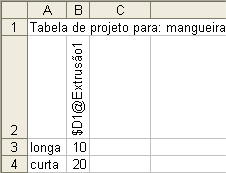Dimensões em configurações
É possível aplicar valores de dimensões a determinadas configurações da seguinte maneira:
-
Em um documento de peça, você pode controlar as dimensões em esboços e em definições de recursos.
-
Em um documento de montagem, é possível controlar as dimensões que pertencem a recursos de montagem. Isso inclui posicionamentos (de ângulo ou distância), cortes e furos em recursos de montagem e padrões de componentes (espaçamento ou contagem de instâncias). Não é possível controlar as dimensões de um componente contido na montagem (somente por método manual).
Método manual
Para modificar manualmente o valor da dimensão em uma configuração selecionada:
-
Clique duas vezes no recurso para exibir a dimensão.
-
Clique duas vezes na dimensão, altere o valor na caixa Modificar e selecione uma das seguintes opções (disponíveis apenas se houver mais de uma configuração no modelo):
 Você pode também clicar com o botão direito em uma dimensão e selecionar Modificar configurações para configurar a dimensão
Você pode também clicar com o botão direito em uma dimensão e selecionar Modificar configurações para configurar a dimensão
Tabela de projeto
Também é possível controlar as dimensões em uma tabela de projeto.
Em uma tabela de projeto, o cabeçalho da coluna para controlar dimensões usa a seguinte sintaxe:
Dimensão@Recurso ou Dimensão@Esboço<n>
Por exemplo, o nome completo da profundidade de um recurso de extrusão é D1@Extrusão1; o nome completo da dimensão do primeiro posicionamento de distância é D1@Distância1. É possível atribuir nomes significativos às dimensões no PropertyManager de
Dimensão
, em Valor primário.
 O cabeçalho da coluna não diferencia maiúsculas e minúsculas.
O cabeçalho da coluna não diferencia maiúsculas e minúsculas.
Digite o valor da dimensão nas células do corpo da tabela. Se a célula é deixada em branco, ela herda a dimensão em vigor no momento em que a configuração foi criada.
 NOTAS:
NOTAS:
-
Quando especificar valores, assegure-se de utilizar o sistema de unidades especificado para o documento do modelo (clique em Ferramentas, Opções, Propriedades do documento, Unidades).
-
É possível exibir com uma cor diferente as dimensões acionadas por tabelas de projeto. Clique em Ferramentas, Opções, Opções do sistema,
Cores
. Selecione Dimensões, controladas pela Tabela de projeto em Cores do sistema e altere a cor.
Exemplo de uma tabela de projeto que controla dimensões de recursos: